Nota: Este artículo ha hecho su trabajo y se va a jubilar pronto. Para evitar problemas de “Página no encontrada”, se están eliminando los vínculos que dirigen a esta página. Si ha creado vínculos a esta página, quítelos y juntos mantendremos la web conectada.
Al crear un nuevo evento, puede establecer una notificación de aviso para el evento. Si no desea que se muestren las notificaciones, puede desactivar una notificación para un solo evento o para toda la aplicación.
Desactivar las notificaciones para un solo evento de calendario que haya creado
Si establece un aviso para un evento que ha creado, puede modificar el evento para quitar el aviso.
Nota: No puede desactivar recordatorios para las reuniones que aceptó de otras personas.
-
Abra el evento.
-
En la lista aviso , elija ninguno.
-
Elija Guardar y cerrar o Enviar actualización para aplicar el cambio.
Desactivar las notificaciones para todos los eventos del calendario
Si desea desactivar las notificaciones para los eventos del calendario, puede hacerlo para cada cuenta por separado o para todas las cuentas.
Administrar las notificaciones de una sola cuenta
-
Elija configuración > notificaciones.

-
Elige tu cuenta de la lista desplegable. Si desea aplicar esta configuración a todas las cuentas, active la casilla aplicar a todas las cuentas .
-
Use el control deslizante en Mostrar notificaciones en el centro de actividades para activar o desactivar las notificaciones.
-
Para cambiar el comportamiento de las notificaciones, puede activar una de las siguientes opciones o todas ellas:
-
Mostrar un banner de notificación. Con esta habilitado, las notificaciones aparecerán en la parte inferior derecha de la pantalla.
-
Reproducir un sonido. Para cambiar este sonido en Windows 10, seleccione inicio > configuración > > temas de Personalización > Configuración avanzada de sonido.
-
Mostrar notificaciones de carpetas ancladas al inicio. Con esta opción activada, verás alertas de nuevos elementos en las carpetas que hayas anclado al menú Inicio.
-
Si quiere desactivar todas las notificaciones de aplicaciones de correo y calendario, use la configuración de Windows 10.
Administrar todas las notificaciones en Windows 10
-
En el Windows 10 menú Inicio, elija configuración.
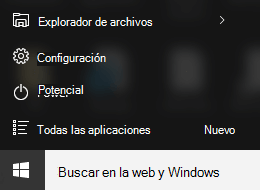
-
Elija > notificaciones del sistema& acciones.
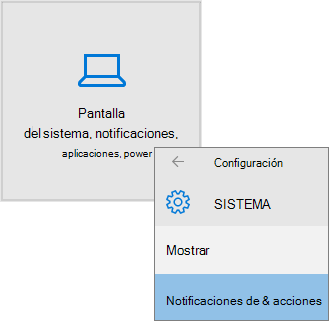
-
En la sección obtener notificaciones de estos remitentes, para correo y calendario, vea la notificación de diapositivas de activado a desactivado.








